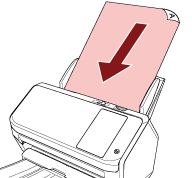Usando um aplicativo de digitalização de imagens no computador
Esta seção explica o fluxo básico de execução de uma digitalização, usando um aplicativo de digitalização de imagens no computador.
Neste caso, um driver do scanner e um aplicativo de digitalização de imagens que suporta o driver do scanner devem ser instalados no computador.
São fornecidos os seguintes drivers do scanner e aplicativos de digitalização de imagens:
Driver do scanner
Driver PaperStream IP
Aplicativo de digitalização de imagens
PaperStream ClickScan
PaperStream Capture
Para maiores detalhes sobre o drivers do scanner e os aplicativos de digitalização de imagens, consulte Visão geral dos aplicativos fornecidos.
Os procedimentos de digitalização, as operações e os itens de configuração da digitalização variam, dependendo do aplicativo de digitalização de imagens e do driver do scanner.
Para maiores detalhes, consulte a ajuda do aplicativo de digitalização de imagens e do driver do scanner.
Não efetue uma operação para desconectar a conexão entre o scanner e o computador, como a seguir:
- Exemplo:
-
Desconectando o cabo USB
Desconectando o cabo de LAN
Desconectando a rede
Terminando sessão
Quando um aplicativo de digitalização da imagem como o PaperStream Capture que lhe permite criar perfis está instalado em um computador, configurando um perfil para o botão do scanner na configuração do aplicativo de digitalização, o nome do perfil é exibido no botão da tela de toque do scanner.
Quando o aplicativo de digitalização no computador está preparado para digitalizar um documento, em alguns casos, é possível digitalizar um documento pressionando o botão [Botão Scan] na tela de toque do scanner ao invés de operar o aplicativo de digitalização para digitalizar um documento.
Quando o botão [Botão Scan] está disponível para uma digitalização, mesmo se o nome do botão [Botão Scan] na tela de toque do scanner se alterar para um nome do perfil, o botão do nome do perfil será reconhecido como se fosse o botão [Botão Scan] quando é pressionado e uma digitalização será efetuada em conformidade.